Вы приобрели новенький смартфон, но старый друг, набитый контактами, приложениями и ценными файлами, остался в прошлом. Не стоит отчаиваться! Современные технологии готовы прийти вам на помощь и перенести всю информацию за несколько минут.
Подробнее о том, как перенести все данные со старого смартфона Android на новый, ничего не потеряв, читайте далее в материале.

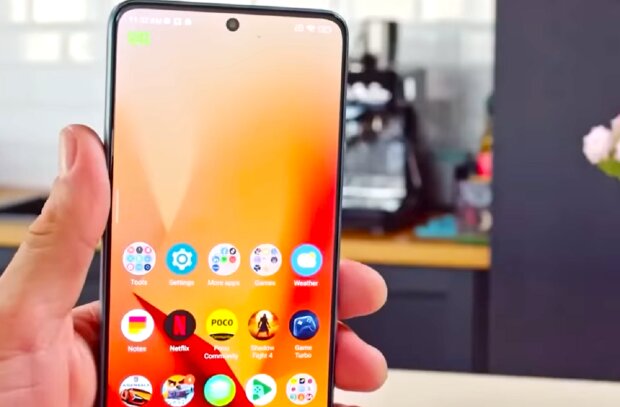
Но не все так просто. Единого универсального рецепта не существует: переезд будет проще, если вы остаетесь в пределах одной экосистемы.
Не страшно, мы разберемся во всех тонкостях и подберем оптимальный вариант именно для вас.
1. Путь самурая: резервное копирование
Самый простой и быстрый способ, доступный на устройствах любых производителей. Пункты меню могут немного отличаться, но логика одинакова:
- Авторизуйтесь на старом смартфоне в аккаунте Google. Запомните логин и пароль!
- Откройте настройки, найдите пункт "Google" → "Резервное копирование". Активируйте "Загружать на Google Drive" или "Автозагрузка от Google One".
- Включите новый смартфон, подключитесь к Wi-Fi и нажмите "Начать".
- Выберите "Копирование данных со старого устройства" → "Резервная копия с устройства Android".
- Выберите нужную резервную копию и дождитесь завершения переноса.
2. Синхронизация с Google: легко и просто
Переносит заметки, контакты, календарь и почту. Приложения придется устанавливать вручную:
- На старом телефоне в настройках → "Учетные записи" выберите нужный аккаунт и включите синхронизацию.
- На новом смартфоне введите данные того же аккаунта, откройте настройки → "Синхронизировать" и запустите процесс.
3. "Обмен с окружением": Google в помощь
Технология Google, похожая на AirDrop на iPhone:
- Включите "Обмен с окружением" на обоих смартфонах (в настройках Bluetooth или приложении Google Files).
- Выберите способ передачи данных: мобильный интернет, Wi-Fi или офлайн (с близким расположением устройств).
- Нажмите "Поделиться".
4. Старая школа: USB-кабель и MicroSD
Методы для тех, кто любит классику или ограничен беспроводными технологиями:
- USB-кабель: подключите смартфон к компьютеру, выберите "Передача данных", переместите файлы в папку и повторите для другого устройства. Не работает с приложениями, контактами и настройками.
- MicroSD: вставьте карту памяти в один телефон, перенесите файлы, повторите для другого. Ограничения аналогичны USB-кабелю.
5. Брендовый подход: приложения производителей
Каждая крупная компания предлагает свое приложение для переноса:
- Phone Clone от Huawei
- Smart Switch от Samsung
- Clone Phone от OnePlus
- Mi Mover от Xiaomi
6. Сторонние помощники: свой выбор
- Smart Transfer: установите на оба устройства, включите Wi-Fi, выберите передачу/прием данных, отметьте нужные файлы.
- X-Transfer: подключите устройства через QR-коды.
Советы на дорожку:
- Убедитесь в достаточном объеме памяти на новом смартфоне.
- Перед переносом проверьте актуальность данных на старом устройстве.
- Создайте резервную копию на компьютер на случай непредвиденных обстоятельств.
- Не бегите вперед: внимательно следуйте инструкциям.
Теперь вы готовы "переехать" на новый смартфон без потерь! Пусть процесс будет гладким и беспроблемным, а ваша информация останется в сохранности.

Читайте также:
Как восстановить заводские настройки на смартфоне Samsung, если не помнишь пароль: полезные советы
Как правильно заряжать iPhone: ошибки, которые могут испортить телефон
Как отсканировать документы на телефоне: несколько способов, которые помогут
Источник




